生活中很多人出远门都用到12306,使用软件时很多人不知道怎么取消订单,下面小编就为大家详细的介绍一下,相信一定会帮到你们的。 12306怎么取消订单?12306取消订单教程步骤 第1步点
生活中很多人出远门都用到12306,使用软件时很多人不知道怎么取消订单,下面小编就为大家详细的介绍一下,相信一定会帮到你们的。
12306怎么取消订单?12306取消订单教程步骤
第1步点击查询车票
打开12306软件,设置好始发地和目的地之后点击查询车票。
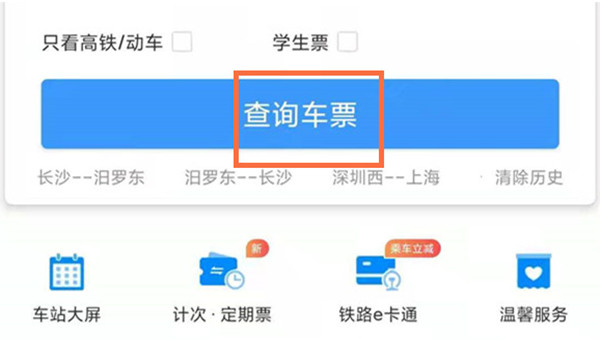
第2步选择车次
查询好之后,选择你想要的车次。
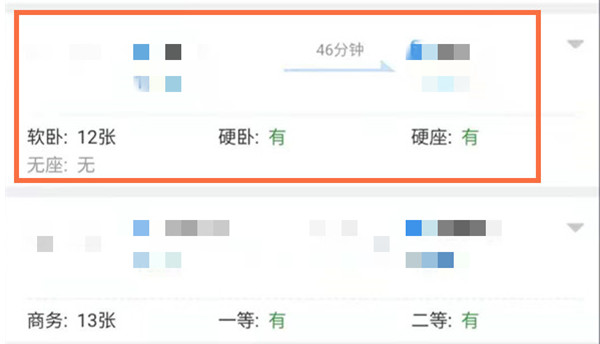
第3步点击提交订单
选择好乘车人之后,点击上面的提交订单。
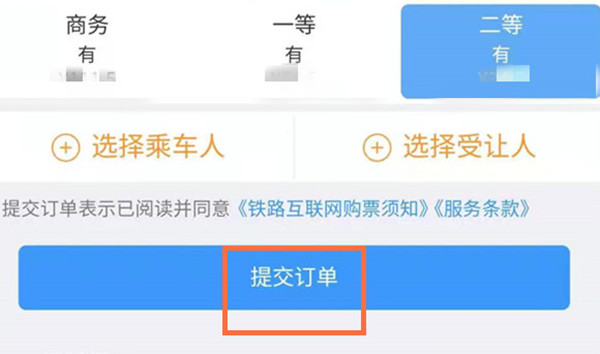
第4步点击取消订单
点击提交订单之后,可以在将要付款的界面看到取消订单,点击取消即可,但是当日只能取消三次,不然只能次日再买。
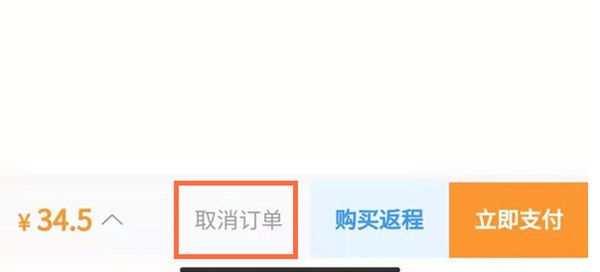
以上这篇文章就是12306取消订单教程步骤,更多精彩教程请关注自由互联!
